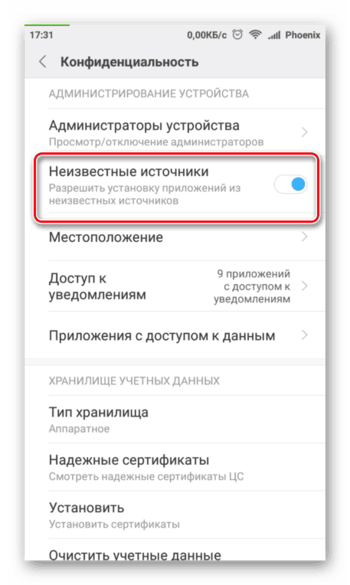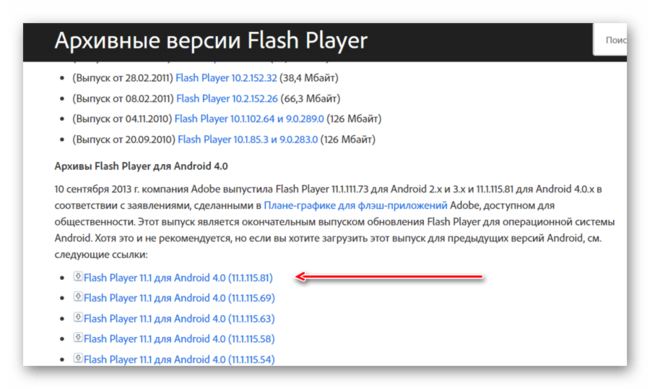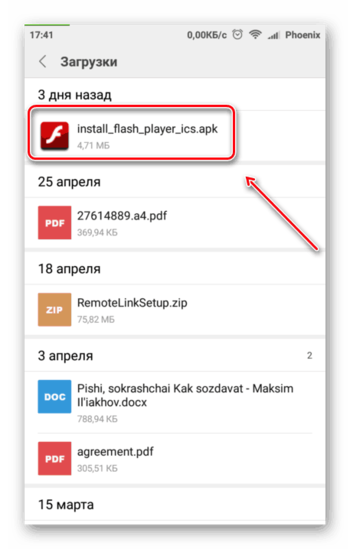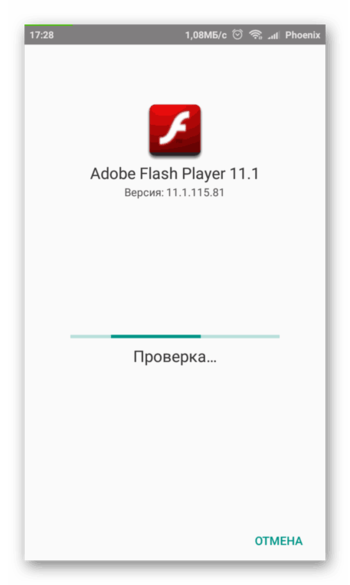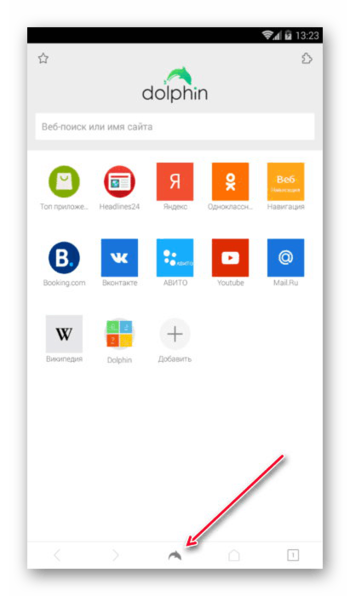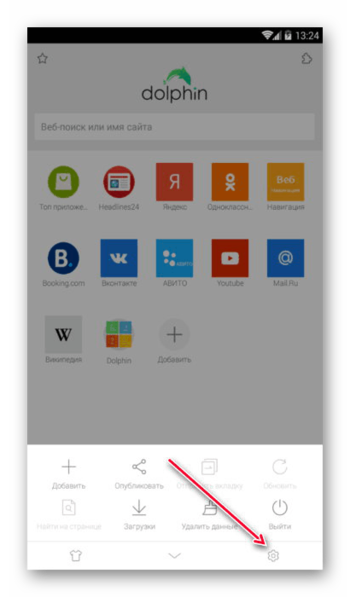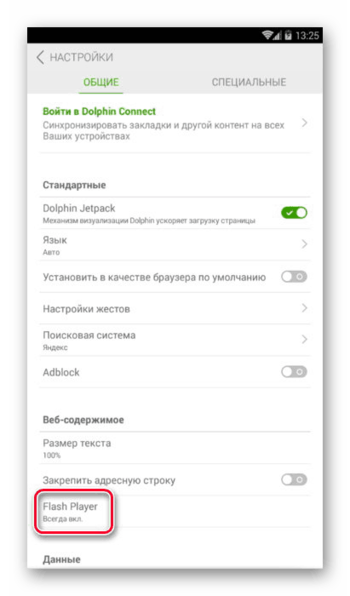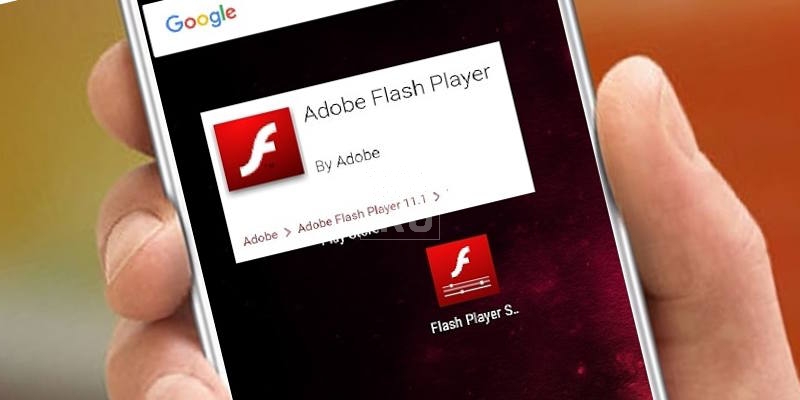- Flash Player для Андроид
- Flash Player для Андроид
- Установка Флеш Плеера на Андроид
- Этап 1: Настройка Android
- Этап 2: Скачивание Adobe Flash Player
- Этап 3: Установка браузера с поддержкой Flash
- Обновление Флеш Плеера
- Flash player для андроид что это такое
- Нужен ли Adobe Flash для Android?
- Как скачать и установить Adobe Flash на Android устройство?
- Флеш плеер для Андроид: зачем он нужен, где скачать бесплатно и как установить
- Адоб флеш плеер для Android – что это и зачем?
- Нужен ли Adobe Flash Player на Android?
- Где скачать официальный флеш плеер для Андроид бесплатно и безопасно
- Как установить Adobe Flash Player на Android
Flash Player для Андроид
При покупке мобильного устройства, будь это смартфон или планшет, мы хотим использовать его ресурсы на полную мощность, но иногда сталкиваемся с тем, что на нашем любимом сайте не воспроизводится видео или не запускается игра. В окне проигрывателя появляется сообщение о том, что запуск приложения невозможен так как отсутствует Флеш Плеер. Проблема в том, что в Андроиде и Плей Маркете этого плеера просто нет, что делать в таком случае?
Flash Player для Андроид
Содержание — Flash Player для Андроид:
Установка Флеш Плеера на Андроид
Для воспроизведения Flash-анимации, браузерных игр, потокового видео в Android-устройствах требуется установка Adobe Flash Player. Но с 2012 года его поддержка для Андроид была прекращена. Вместо него в мобильных устройствах на базе этой ОС, начиная с версии 4, браузеры используют технологию HTML5. Тем не менее есть решение — можно установить Flash Player из архива на официальном сайте Adobe. Для этого потребуется выполнить некоторые манипуляции. Просто следуйте пошаговой инструкции ниже.
Этап 1: Настройка Android
Для начала в телефоне или планшете необходимо внести некоторые изменения в настройках, чтобы можно было устанавливать приложения не только из Play Market.
- Нажмите на кнопку настроек в виде шестерёнки. Или войдите в «Меню» > «Настройки».
- Найдите пункт «Безопасность» и активируйте пункт «Неизвестные источники».
В зависимости от версии ОС расположение настройки может немного отличаться. Ее можно найти в:
- «Настройки» > «Дополнительно» > «Конфиденциальность»;
- «Расширенные настройки» > «Конфиденциальность» > «Администрирование устройства»;
- «Приложения и уведомления» > «Расширенные настройки» > «Специальный доступ».
Этап 2: Скачивание Adobe Flash Player
Дальше, чтобы установить проигрыватель, нужно на официальном сайте Adobe перейти в раздел «Архивные версии Flash Player» . Список довольно длинный, поскольку здесь собраны все выпуски Флеш Плееров как десктопных версий, так и мобильных. Прокрутите список до мобильных выпусков и скачайте подходящую версию.
1. Установите Flash Player — для этого откройте файловый менеджер , и перейдите в раздел «Загрузки».
2. Найдите APK Флеш Плеера и кликните по нему.
3. Запустится установка, дождитесь окончания и нажмите «Готово».
Flash Player будет работать во всех поддерживаемых браузерах и в штатном веб-обозревателе в зависимости от прошивки.
Этап 3: Установка браузера с поддержкой Flash
Теперь нужно скачать один из веб-обозревателей, поддерживающих технологию флеш. Например, Dolphin Browser.
1. Идём в Play Market и качаем этот браузер на свой телефон либо используем ссылку выше. Устанавливаем его как обычное приложение.
2. В веб-обозревателе нужно внести некоторые изменения в настройках, включив работу Flash-технологии.
Нажмите на кнопку меню в виде дельфина, затем перейдите в настройки.
3. В разделе веб-содержимого переключите запуск Флеш Плеера в положение «Всегда вкл.».
Но помните, чем выше версия Андроид-устройства, тем сложнее добиться нормальной работы в нём Флеш Плеера.
Не все веб-обозреватели поддерживают работу с флеш, например, такие браузеры как: Google Chrome , Opera , Яндекс.Браузер . Но в Плей Маркете ещё достаточно альтернатив, в которых эта возможность пока еще присутствует:
Обновление Флеш Плеера
При установке Flash Player в мобильное устройства из архива Adobe он не будет обновляться автоматически, ввиду того, что разработка новых версий прекращена ещё в 2012 году. Если на каком-нибудь сайте появится сообщение, что для воспроизведения мультимедийного контента требуется обновить Флеш Плеер с предложением пройти по ссылке, это означает, что сайт заражен вирусом или опасным ПО. А ссылка — это не что иное, как вредоносное приложение, которое пытается попасть в ваш смартфон или планшет.
Как мы видим, даже после прекращения поддержки компанией Adobe Флеш Плееров для Андроид все же можно решить проблему с воспроизведением этого контента. Но постепенно и такая возможность станет недоступна, поскольку технология Flash устаревает, а разработчики сайтов, приложений, игр, постепенно переходят на HTML5.
Источник
Flash player для андроид что это такое
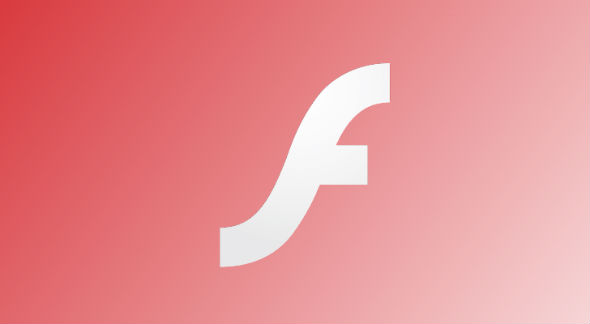
Нужен ли Adobe Flash для Android?
Перед тем как скачивать и устанавливать flash на свой Android задумайтесь — зачем вам это нужно? Приведу вам несколько аргументов против установки flash:
- Flash плохо оптимизирован под большинство моделей android-устройств. Есть большая вероятность, что он у вас будет тормозить.
- Flash не нужен для просмотра видео и прослушивания музыки. Все современные сайты отказались от этой технологии. Если сайт требует Flash — скорее всего это устаревший сайт или вирус.
- Flash опасен для вашего телефона. Многие вирусы маскируются под обновление flash и вы пострадаете, установив такое обновление.
- Flash замедлит просмотр сайтов с вашего Android-устройства. Эта технология также получила широкое распространение у рекламодателей, очень многие рекламные баннеры сделаны на ней. Если у вас установлен Flash — при просмотре сайтов баннеры будут загружаться (дополнительный трафик) и отображаться (замедление показа сайта).
Как скачать и установить Adobe Flash на Android устройство?
Если мои аргументы вас не убедили и вы, все же, хотите скачать и установить на свое android-устройство Adobe Flash — пожалуйста. Ссылки ниже:
Эти ссылки полностью безопасны, так как скачивание происходит с сайта компании Macromedia, разработчика этой технологии.
Источник
Флеш плеер для Андроид: зачем он нужен, где скачать бесплатно и как установить
Читайте, зачем нужен, где скачать бесплатно и как установить флеш плеер для Андроид. И самое главное — почему его нет по умолчанию в телефоне.
Одной из наиболее частой проблем, с которой сталкиваются пользователи, является скачивание и установка Адобе флеш плеера на свои Android-устройства. Как правило, необходимость в флеш плеере возникает, когда на просторах Сети нашли интересное видео (или игру), а оно не работает, требуя как раз и установить инструмент от Adobe. Дополнительной проблемой становится то, что компания отказалась от поддержки продукта для устройств на операционной системе Android, да и через несколько лет собирается вообще свернуть работы над проектом. Почему это происходит, а главное – откуда теперь скачивать и как устанавливать Adobe Flash Player? Да и нужен ли он вообще? Давайте разбираться.
Адоб флеш плеер для Android – что это и зачем?
Многие пользователи вовсе и не знают, что такое Adobe Flash Player и какие функции он выполняет, устанавливая его по требованию системы. Adobe Flash представляет собой мультимедийную платформу, которая используется для разработки разного рода анимации, баннеров, игр, которые можно встретить на страницах сайтов. Собственно, Player играет роль специального проигрывателя для воспроизведения этих самых игр и прочего контента, написанного ранее.
Как правило, Adobe Flash Player используется для работы с файлами SWF и FLV (игры, видео). Однако не обязательно задействовать именно этот плеер – с этими расширениями вполне удачно справляются многие другие проигрыватели (главное – наличие необходимых кодеков).
В годы своего расцвета Adobe Flash Player выступал в роли инструмента для воспроизведения контента в браузере: рекламные баннеры, сотни простеньких игр, которые вы могли встречать в социальных сетях или даже сайтах, целиком посвященных SWF-играм. То есть, без флеш плеера ваш браузер попросту не способен их запускать. Естественно, с приходом на рынок Android Adobe и для этой платформы организовала поддержку, которая, правда, продлилась недолгое время.
Несколько лет назад эпоха Adobe Flash потихоньку начала подходить к закату. В 2012 году Adobe отказалась от поддержки своего продукта на Android, представители Apple (Стив Джобс запретил Adobeв iOS) о нежелании использовать технологию заявили и того раньше. Совсем недавно представители компании и вовсе сказали, что к 2020 году наступит «смерть» Flash, хотя о скорой кончине Adobe знала не первый год.
Почему отказываются от Adobe Flash, что получим вместо него? Adobe Flash – не идеальная технология, которая не только очень требовательна к ресурсам, но и подвержена разного рода угрозам безопасности. Ресурсы сегодня активно переходят к HTML5 (язык структурирования всего содержимого во всемирной паутине в тот вид, который будет максимально прост и понятен человеку).
Нужен ли Adobe Flash Player на Android?
Скорее нет, чем да. Да, Adobe Flash становился основой некоторых ресурсов (популярнейший YouTube существует благодаря этой технологии), однако сегодня практически все крупные порталы отказались от него в пользу того же HTML5. Кроме того, как уже отмечалось, продукт не поддерживается на Android с 2012 года. И это ведь не просто из-за желания разработчиков. От поддержки отказалась сама Google, занимающаяся разработкой Android. Тут не только сказалось стремительное развитие HTML5, но «прожорливость» Adobe Flash по отношению к ресурсам смартфонов – для комфортной работы нужен был действительно мощный по тем временам аппарат.
Опять же, вирусы и рекламодатели. С первым понятно – технология уязвима, вы получаете не очень приятные вещи на свой смартфон. Второй момент также не очень приятен, по крайней мере, для простых пользователей. Adobe Flash активно использовался рекламодателями, чтобы создавать сотни тысячи баннеров. Возвращаясь к «прожорливости», получаем лишнюю нагрузку на сеть и аппаратную часть при обычном просмотре сайтов.
Сегодня, нуждающихся в флеш плеере сайтов, осталось не очень много. Как правило, это старые ресурсы, которые отстали от прогресса, оставшись в прошлом десятилетии. Также Adobe Flash все еще используется злоумышленниками в корыстных целях, предлагая им в помощь свою уязвимость. Поэтому флеш плеер на Андроид может пригодиться вам, если вы наткнулись на старенький ресурс с SWF-играми и решили чуть поиграть. В противном случае сайты, браузеры и приложения в большинстве своем уже располагают современными технологиями, которых достаточно для воспроизведения любого контента.
Где скачать официальный флеш плеер для Андроид бесплатно и безопасно
Итак, все же без флеш плеера не обойтись? Ладно, тогда будем скачивать и устанавливать. Сейчас уже не получится в два клика установить Adobe Flash Player, как это было до 2012 года. Проигрыватель убрали с глаз пользователей, отправив его пылиться в архивы официального сайта компании Adobe.
Именно с официального ресурса мы рекомендуем скачивать Adobe Flash Player на Android. Вы же еще не забыли о его уязвимостях? Часто в Интернете можно встретить баннеры, предлагающие скачать плеер, которые ведут на непонятные сайты. После установки из подобного места ваш смартфон может обзавестись парой неприятных болячек.
По ссылке вы попадете в архив, куда отправлены неподдерживаемые продукты, где не составит труда найти флеш плеер для Android 4.0 или более старых версий. Высока вероятность того, что на вашей свежей версии Андроид установочный пакет просто не откроется, однако попробовать стоит.
Как установить Adobe Flash Player на Android
После того, как скачали флеш плеер, не спешите начинать установку – система не позволит.
- для начала нам придется разрешить установку из неизвестных источников (делается это в настройках устройства, в разделе «Безопасность», где напротив пункта «Неизвестные источники» необходимо поставить галочку);
- после этого переходим непосредственно к самой установке, нажав на ранее скачанное приложение;
- обычно процесс занимает считанные секунды, а в случае удачного исхода вы получите соответствующее системное сообщение.
Даже после этих манипуляций не удастся сразу воспользоваться Flash Player. Как мы говорили, от поддержки технологии полностью отказались практически все крупные браузеры, поэтому нам придется установить на смартфон тот, который работает с ней до сих пор. Одним из таких является Dolphin Browser (есть и другие, но этот наиболее популярный).
- скачиваем его из Google Play (распространяется бесплатно) и устанавливаем;
- запустив его, переходим к настройкам;
- здесь нам нужно убедиться, что напротив пункта «Dolphin Jetpack» переключатель находится в активном состоянии;
- теперь опускаемся к «веб-содержимому», где находим строку «Flash Player» и ставим «Всегда вкл.», если применено неактивное состояние;
- на всякий случай перезагружаем устройство.
Все, теперь вы можете просматривать страницы с флеш. Однако идеальную работоспособность в виду проблем, описанных выше, вам никто не сможет гарантировать.
Обратите внимание, что в случае обновления операционной системы Adobe Flash Player перестанет функционировать. Для возвращения к рабочему состоянию его придется полностью удалить, подчистив остаточные файлы, а после – установить заново по описанной инструкции.
Устанавливаем флеш плеер на Android 5.0 и новее
После отказа от поддержки Adobe Flash Player на Android многие сторонние разработчики представили свои средства, которые могут воспроизводить контент подобного расширения. Немало вышло полноценных браузеров, которые специально заточены под работу с Flash. Самым известным из них можно считать Puffin Browser.
- скачать этот браузер вы можете из официального магазина приложений от Google (распространяется в двух версиях: платная и бесплатная; отличия заключаются в доступном времени для просмотра флеш-контента: в первом случае ограничений нет, во втором – несколько часов в сутки);
- устанавливаем и пользуемся – браузер не требует какой-то тонкой настройки, а также предлагает дополнительные средства для комфортного времяпрепровождения в флеш-играх.
Также неплохо зарекомендовал браузер Flash Fox, который идентичен Puffin Browser. Кроме того, он предлагает фирменный плагин, который после установки позволит открывать многие страницы с Flash в любом браузере.
Флеш плеер установлен, но контент не воспроизводится
Часто бывает и такое. Сделать в этом случае много не получится – не забываем, что официально Adobe Flash на Android не поддерживается. Возможно, в вашем браузере отключена поддержка JavaScript или плагинов. Включите ее. Попробуйте переустановить флеш плеер, скачав другую версию. Также решением проблемы может стать использование другого браузера (с этой задачей неплохо справляются, как правило, малоизвестные приложения).
Чтобы убедиться, работает ли на вашем устройстве Adobe Flash, перейдите по следующей ссылке – http://adobe.ly/wRILS. Если после открытия страницы вы увидите версию флеш плеера, значит, он установлен и нормально функционирует.
Заключение
Как видите, установить Адоб флеш плеер для Андроид не сложно. Другое дело – нужен ли он вовсе? И тут принято придерживаться того, что технология эта изжила себя, она бесполезна, и, кроме того, можете стать причиной заражения вашего смартфона вирусами. Пригодится флеш плеер лишь пользователям, которые наткнулись на редкое видео или игру на устаревшем сайте. Остальным же о его установки можно не беспокоиться – контент на любом современном ресурсе без проблем работает и без него.
Источник